De Catroot2-map opschonen in Windows 11
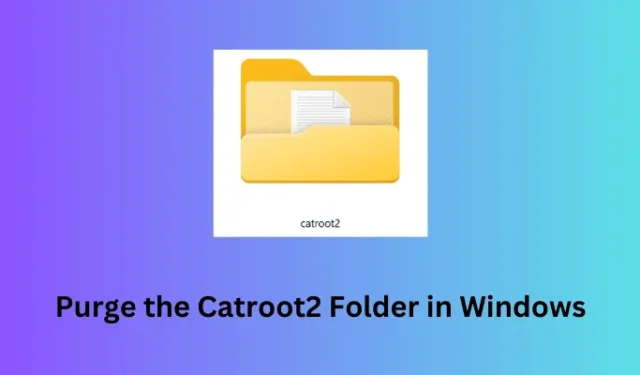
Catroot2 en SoftwareDistribution zijn twee belangrijke cachemappen op Windows 11/10 pc. Telkens wanneer u uw apparaat bijwerkt, wordt bepaalde informatie in deze mappen opgeslagen. Wanneer hun database groter wordt, kunnen ze verschillende foutcodes op uw pc gaan veroorzaken en zelfs voorkomen dat updates automatisch plaatsvinden. In dit blogbericht hebben we besproken hoe u deze Catroot2-map op een Windows-pc kunt vinden en verwijderen.
De inhoud in de Catroot2-map opschonen
Als u worstelt met een updatefoutcode, kan het helpen om de inhoud in de Catroot2-map te wissen. Ga als volgt te werk om deze map op een Windows-pc te wissen:
- Druk op Windows + R om het dialoogvenster Uitvoeren te starten.
- Typ ”
services.msc” erop en druk op OK. - Wanneer het Services-venster wordt geopend, scrolt u omlaag naar de Background Intelligent Transfer-service .
- Klik met de rechtermuisknop op deze service en kies de optie Stoppen in het contextmenu.
- Schakel op dezelfde manier de services uit – ook Windows Update en cryptografische services .
- Eenmaal uitgeschakeld, opent u File Explorer door op Win + E te drukken en reikt u naar het onderstaande pad –
C:\Windows\System32
- Zoek en dubbelklik op Catroot2 om deze map te openen.
- Gebruik Ctrl + A om alle items te selecteren, klik met de rechtermuisknop op een item en kies ervoor om ze te verwijderen.
- Eenmaal verwijderd, kunt u al die services die u eerder hebt gestopt opnieuw starten.
Start uw Windows-pc opnieuw op en controleer of de aanhoudende updatefout daarna wordt opgelost. Wanneer u de locatie van de Catroot-map bereikt, vindt u daar nieuwe bestanden en mappen.
2] De Catroot2-map verwijderen met behulp van CMD of PowerShell
Volg de onderstaande instructies voor het uitvoeren van deze taak op Windows 11 –
- Druk op Windows + X om het Power-menu te starten.
- Selecteer Terminal (Admin) en wanneer het UAC-venster daarom vraagt, drukt u op Ja .
- Hierdoor wordt Windows PowerShell standaard geopend met beheerdersrechten.
- Kopieer/plak de volgende codes op de verhoogde console om alle belangrijke updateservices te stoppen.
net stop bits
net stop wuauserv
net stop appidsvc
net stop cryptsvc

- Nadat u de updateservices op uw systeem hebt stopgezet, voert u de volgende code uit om de catroot2-map van uw systeem te verwijderen.
rmdir %systemroot%\system32\catroot2 /S /Q
- Start al die services die u eerder hebt gestopt opnieuw op door de onderstaande reeks opdrachten uit te voeren –
net start wuauserv
net start bits
net start appidsvc
net start cryptsvc
- Nadat u al deze codes met succes hebt uitgevoerd, sluit u de opdrachtprompt/PowerShell en start u uw pc opnieuw op.
Meld u opnieuw aan bij uw apparaat en u zult deze Catroot2-map in de map C:\Windows\System32 vinden.



Geef een reactie